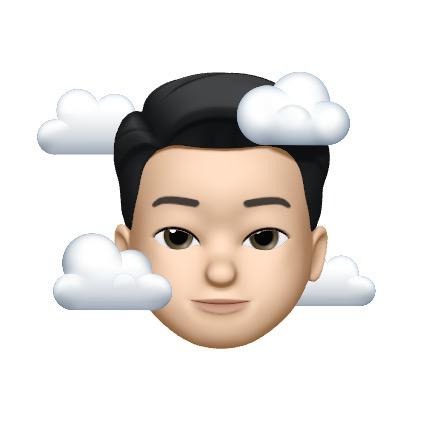이번 글에서는 Spring에서 legacy project를 생성하기 위해 spring이 제공하는 STS(Spring Tool Suite) 3.9.4 version을 설치해보겠습니다.
먼저
Spring Legacy Project는 일반적인 스프링 프레임워크의 프로젝트를 말하며, 어느 책에서나 말하지만 라이브러리 설정을 자유롭게 할 수 있는데, 초반 설정 양이 엄청엄청 많습니다.......
그 중 가장 많이 쓰이는 Spring MVC Project는 Maven과 여러 라이브러리가 세팅되어 생성되는 애플리케이션인데 이것은 차후 과정을 배우면서 정리할 수 있도록 하겠습니다.
간단하게 설치과정을 살펴보자면
1. chrome 검색창에서 spring 3.9.4만 검색하면 해당 페이지에 올수 있습니다.
해당 페이지까지 가는 것은 chrome에서는 상관은 없으나, 문제가 다운로드버튼을 눌러도 진행되지 않습니다.
이 때는 Mozila의 firefox를 이용하던지 Microsoft사의 edge에서 주소를 복사하여 해당 페이지 이동후 다운로드를 받으시면 됩니다.

2. 해당 파일을 다운로드 한 후 확인해보면 zip 파일로 되어있을텐데 그냥 압축해제해주시면 됩니다.
압축해제된 폴더를 들어가셔서 STS.exe를 실행하시면 됩니다.

3. 실행하시면 밑에와 같은 로딩 화면이 뜨면서 정상작동이 되실 겁니다.
단, STS 3.9.4 버전은 jdk 8버전이 깔려있어야하며, 해당 내용은 참고글에 남길 수 있도록 하겠습니다.

4. 이제부터는 환경설정을 하겠습니다.
window - preferences를 누르게 되면 밑에와 같은 창이 뜨게 됩니다.
그러면 General에 Workspace를 들어간 뒤 Text file encoding에서 UTF-8로 바꾸어줍니다.
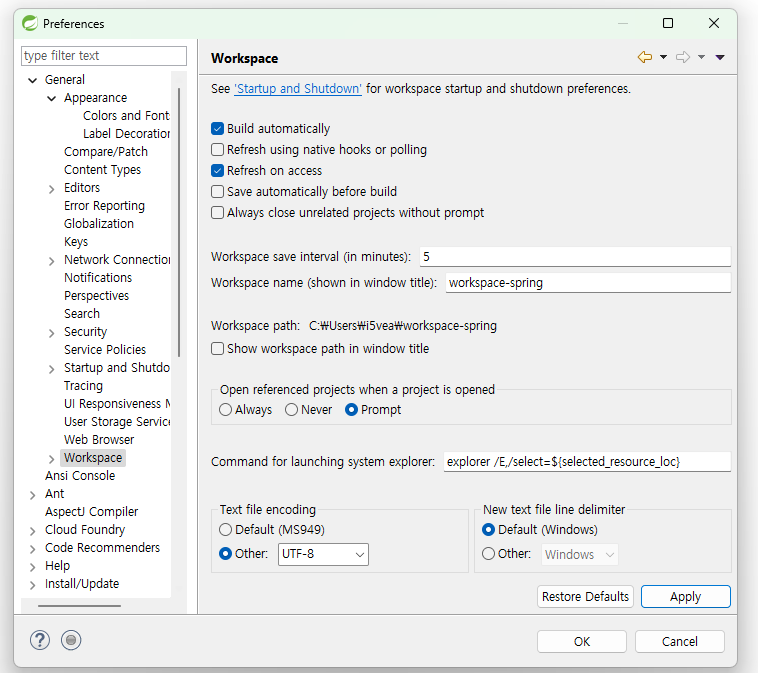
5. 계속해서 Web에 들어가면 CSS, HTML, JSP에 대한 encoding도 UTF-8로 변경해준다.
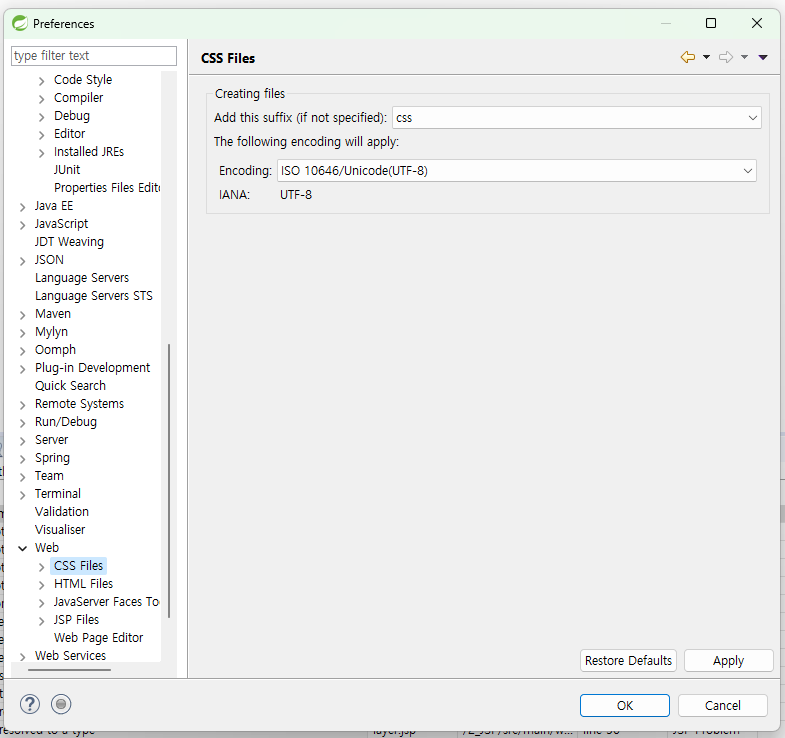
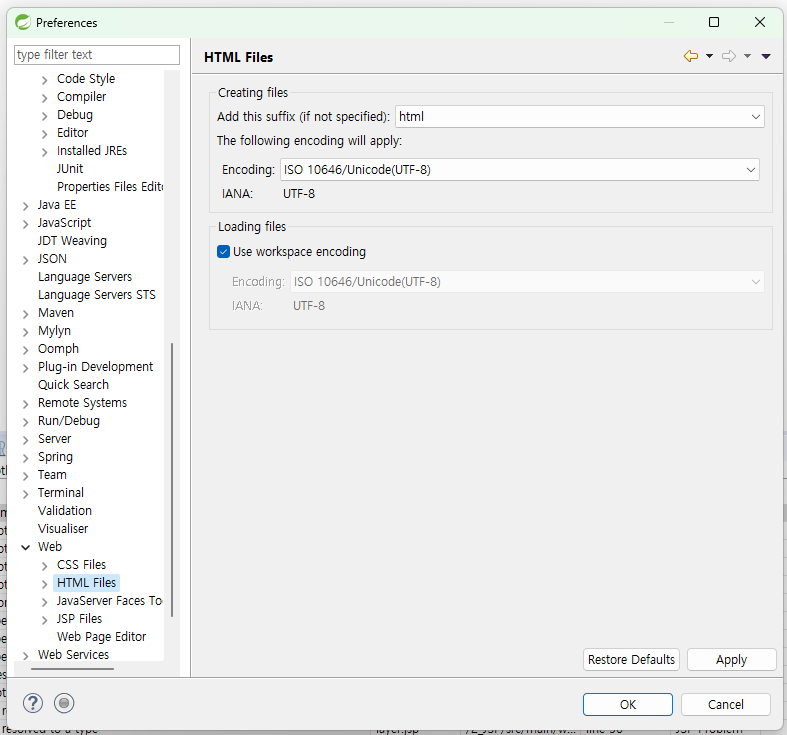
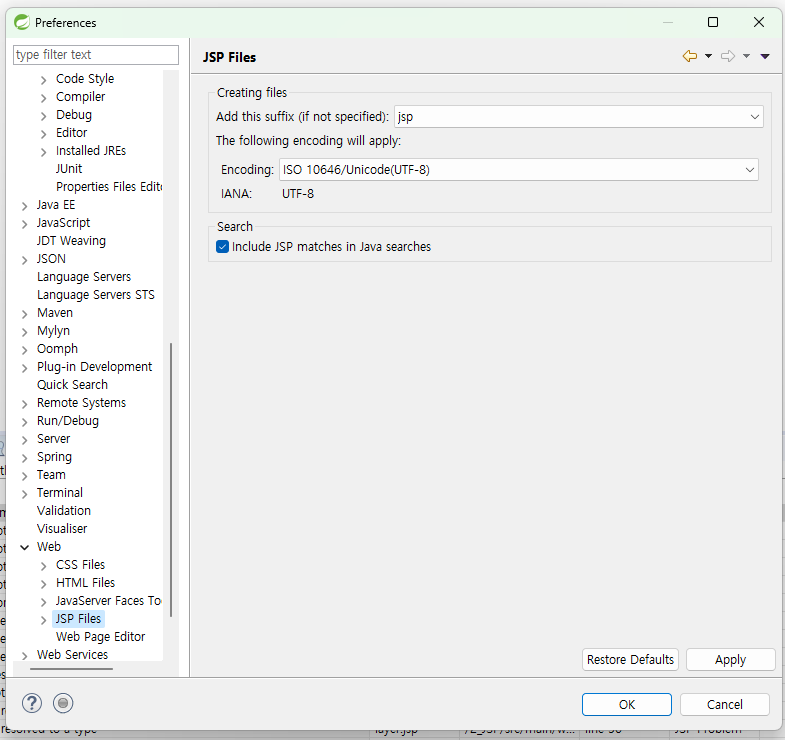
6. 이번 사항은 사용자의 편의성을 위해서 Text Font를 변경하는 것이니 따라하지 않아도 됩니다.
General - Appearance - Colors and Fonts - Text Font - edit - D2Coding 으로 설정하면 됩니다.
D2Coding 폰트의 경우 Chrome에서 검색해서 다운 받아 설치하시면 됩니다.
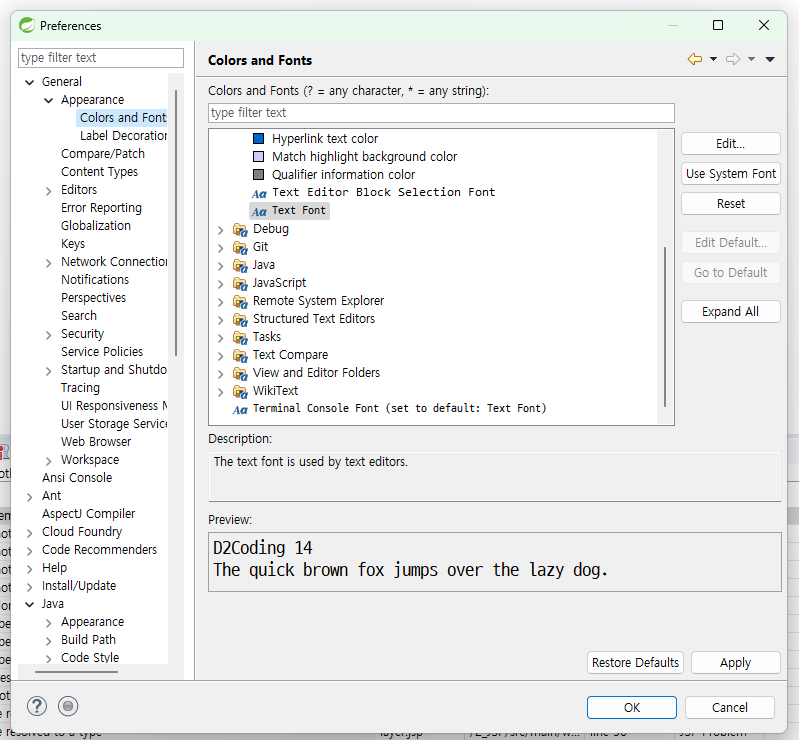
7. 마지막으로는 General - Web Browser에 들어가게 되면 초기 설정이 Use internal web browser로 되어 있을텐데
Use external web browser로 바꾸어 준 뒤 Chrome을 체크하고 Apply 또는 바로 OK를 눌러주면 기본적인 환경설정이 끝나게 됩니다. 해당 사항을 하는 이유는 서버를 run할시 브라우져 창에서 확인을 할 수 있기 때문에 하는 것이 좋습니다.
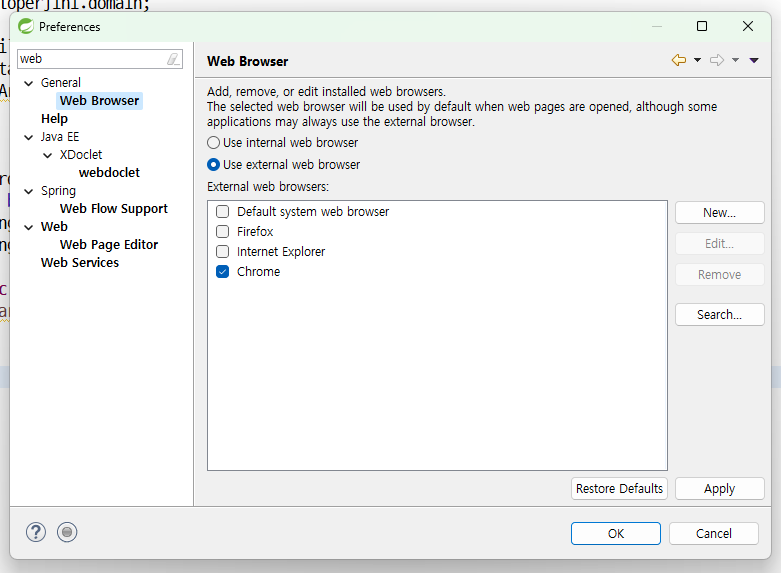
'Full Stack > Spring' 카테고리의 다른 글
| [풀스택 과정] Spring Core : Spring IoC 및 DI(3) (0) | 2023.03.22 |
|---|---|
| [풀스택 과정] Spring Core : Spring IoC 및 DI(2) (0) | 2023.03.22 |
| [풀스택 과정] Spring Core : Spring IoC 및 DI (0) | 2023.03.22 |
| [풀스택 과정] Spring Core : Spring이란? (0) | 2023.03.22 |